win8.1开机黑屏时间长怎么办|win8.1开机黑屏修复方法
时间:2017-01-06 来源:互联网 浏览量:
之前许多人给出过许多win8.1开机黑屏事件长的解决方法,勾选快速启动、改虚拟内存、显卡驱动、服务启动之类的,但是有部分人所有方法都尝试过了但还是无法解决。其实是最跟本的混合睡眠没有开启。下面就一起看看win8.1开机黑屏时间长怎么办。
win8.1开机黑屏修复方法:
1、首先打开控制面板,点击"硬件和声音"。
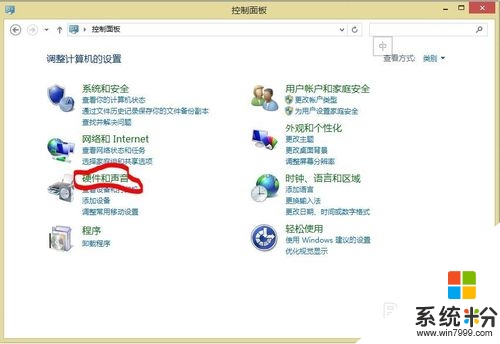
2、然后点击电源选项的"更改电池设置"!
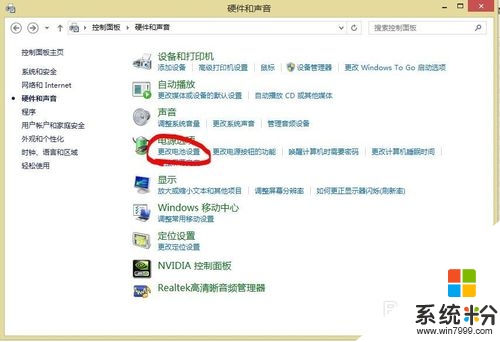
3、然后点击“更改计算机睡眠时间”!
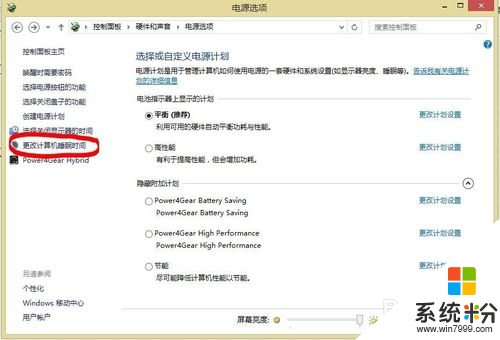
4、然后点击“更改高级电源设置”!
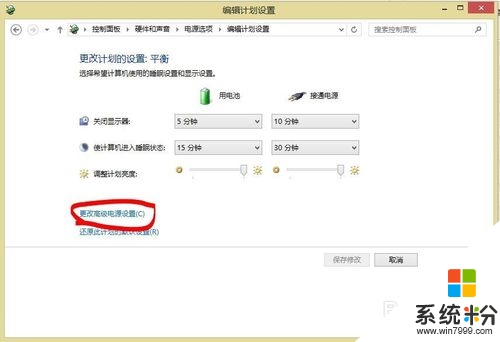
5、这时候会弹出一个电源选项窗口,找到“睡眠”,点击“允许混合睡眠”!
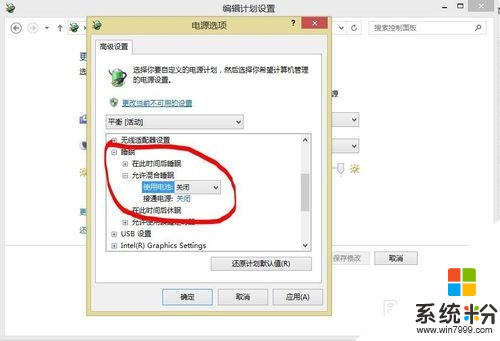
6、把关闭选项改为启用,然后点击确定!

7、最后检查下“启用快速启动”选项有没有勾选!
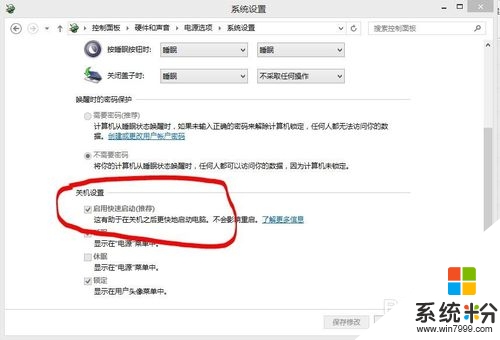
以上【win8.1开机黑屏时间长怎么办】的步骤,大家都看清楚了吧?还有其他的官方电脑系统下载使用安装疑问的话,都可以上系统粉官网查看。
我要分享:
相关教程
- ·win8.1开机黑屏怎么办,win8.1开机黑屏时间长的解决方法
- ·win8开机黑屏时间过长怎么办|win8开机黑屏久的解决方法
- ·win8.1系统开机后黑屏时间长怎么办,解决win8.1后黑屏很久的方法
- ·win8双显卡开机黑屏怎么办,win8双显卡开机黑屏的解决方法
- ·windows8双显卡开机黑屏怎么修复【图文】
- ·Win8电脑开机黑屏有滴声如何解决? Win8电脑开机黑屏有滴声解决的方法?
- ·win8系统无法打开IE浏览器怎么办|win8系统IE浏览器无法正常打开的处理方法
- ·win8系统如何截取弹出式菜单
- ·win8.1系统处理开机时闪一下才能进入桌面的方法
- ·Win8.1天气无法加载怎么办?
Win8系统教程推荐
- 1 找回win8纯净版系统语言栏的操作方法有哪些 如何找回win8纯净版系统语言栏的操作
- 2 Win8.1正式版怎样自动导出iPhone照片和视频 Win8.1正式版自动导出iPhone照片和视频的方法有哪些
- 3 win8电脑家庭组提示无法正常退出怎么解决? win8电脑家庭组提示无法正常退出怎么处理?
- 4win8系统宽带怎样设置自动联网? win8系统宽带设置自动联网的方法有哪些?
- 5ghost Win8怎样设置开机自动联网 ghost Win8设置开机自动联网的方法有哪些
- 6ghost win8系统语言栏不见如何找回 ghost win8系统语言栏不见找回的方法有哪些
- 7win8重命名输入法不能正常切换的解决办法有哪些 win8重命名输入法不能正常切换该如何解决
- 8Win8分屏显示功能使用的方法有哪些 Win8分屏显示功能如何使用
- 9怎样让win8电脑兼容之前的软件? 让win8电脑兼容之前的软件的方法有哪些?
- 10怎样解决ghost win8频繁重启的烦恼 解决ghost win8频繁重启的烦恼的方法
Win8系统热门教程
- 1 win8.1麦克风测试没声音怎么办|win8.1麦克风没声音修复方法
- 2 win8修复ie故障的方法|win8 ie不能用的解决方法
- 3 求助win8激活密钥的方法 请指导一下win8如何激活密钥
- 4如何处理Win8 64位系统USB鼠标无法使用的问题 怎么处理Win8 64位系统USB鼠标无法使用的问题
- 5win8的怎么关机,win8电脑关机的几种方法
- 6戴尔怎么用雨林木风uefi版安装win8系统
- 7win8系统开机慢怎么解决,win8系统为什么开机慢
- 8w8系统怎么设置环绕立体声,w8系统设置环绕立体声的方法
- 9win8系统怎么限制别人访问磁盘,win8设置磁盘访问限制的方法
- 10win8.1这台电脑文件夹选项怎么去掉【图文】
